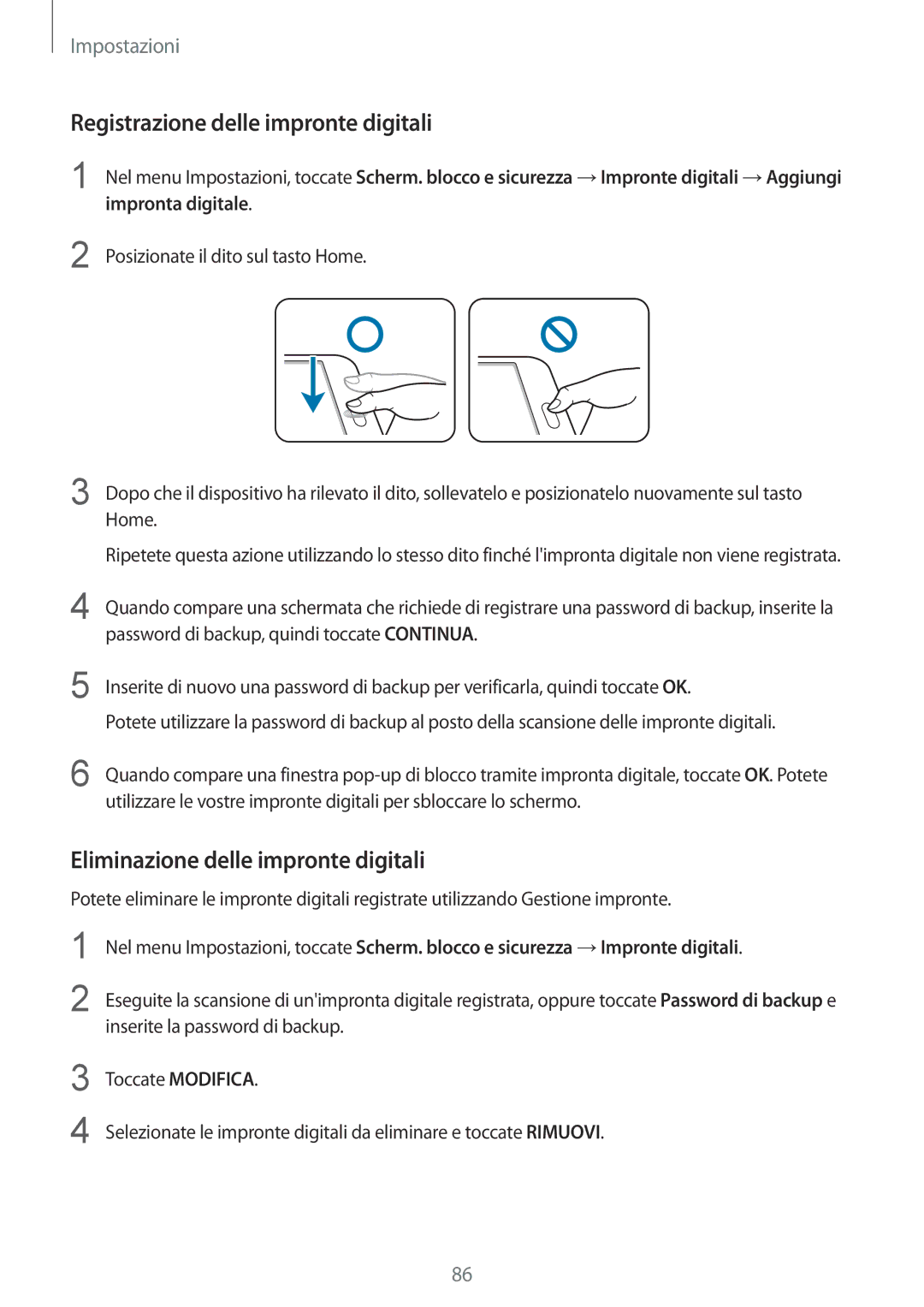Impostazioni
Registrazione delle impronte digitali
1
2
3
4
5
6
Nel menu Impostazioni, toccate Scherm. blocco e sicurezza →Impronte digitali →Aggiungi impronta digitale.
Posizionate il dito sul tasto Home.
Dopo che il dispositivo ha rilevato il dito, sollevatelo e posizionatelo nuovamente sul tasto Home.
Ripetete questa azione utilizzando lo stesso dito finché l'impronta digitale non viene registrata.
Quando compare una schermata che richiede di registrare una password di backup, inserite la password di backup, quindi toccate CONTINUA.
Inserite di nuovo una password di backup per verificarla, quindi toccate OK.
Potete utilizzare la password di backup al posto della scansione delle impronte digitali.
Quando compare una finestra
Eliminazione delle impronte digitali
Potete eliminare le impronte digitali registrate utilizzando Gestione impronte.
1
2
Nel menu Impostazioni, toccate Scherm. blocco e sicurezza →Impronte digitali.
Eseguite la scansione di un'impronta digitale registrata, oppure toccate Password di backup e inserite la password di backup.
3
4
Toccate MODIFICA.
Selezionate le impronte digitali da eliminare e toccate RIMUOVI.
86